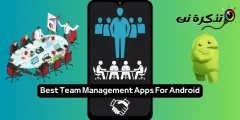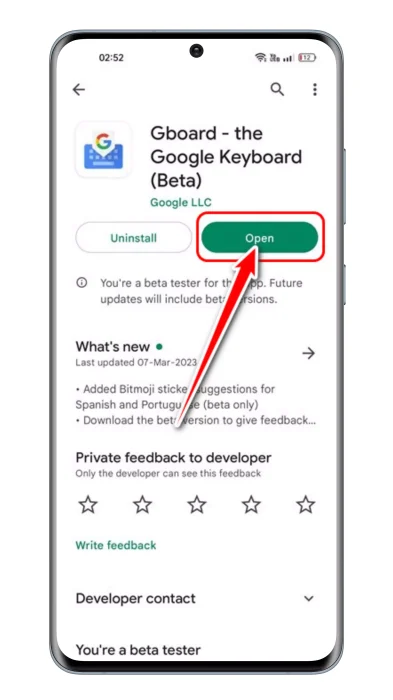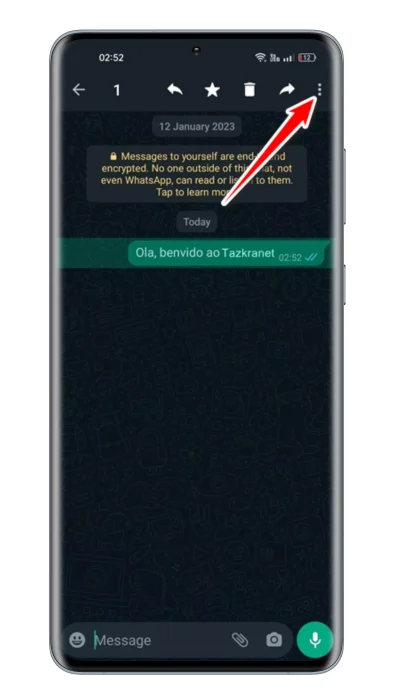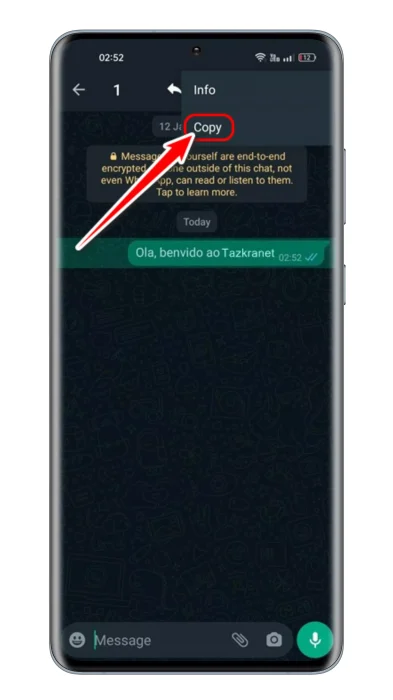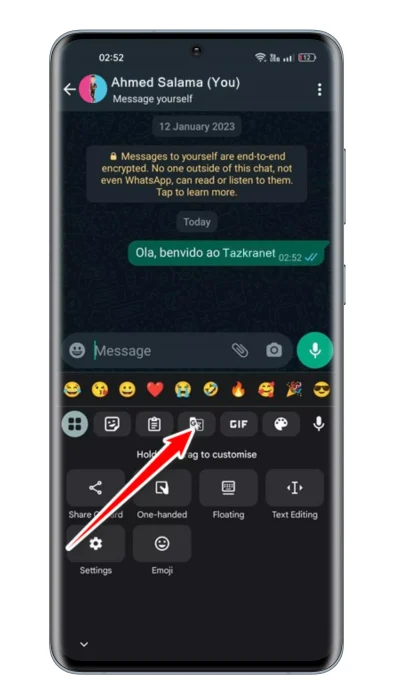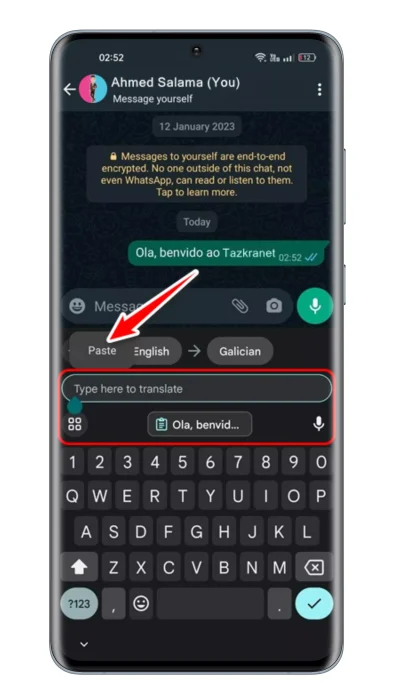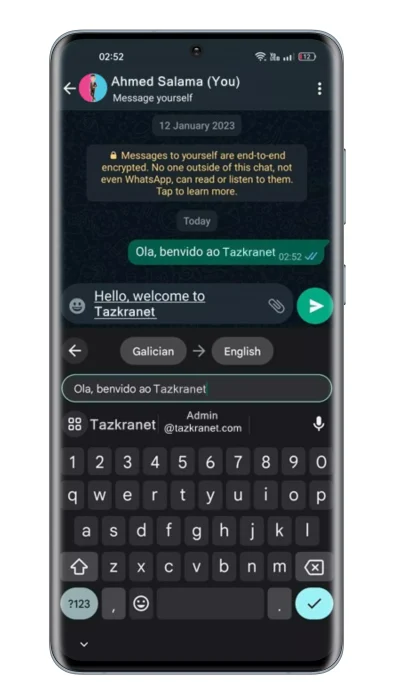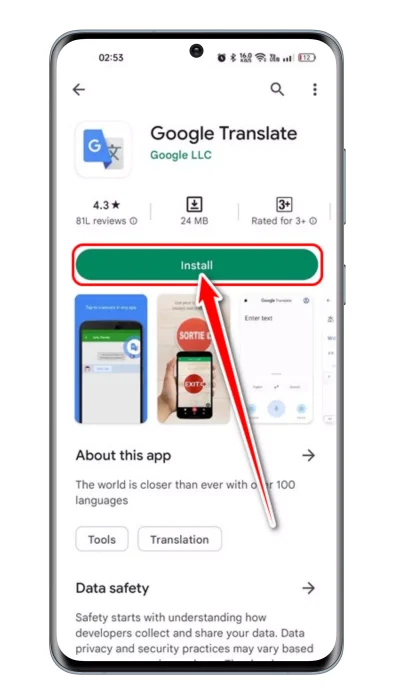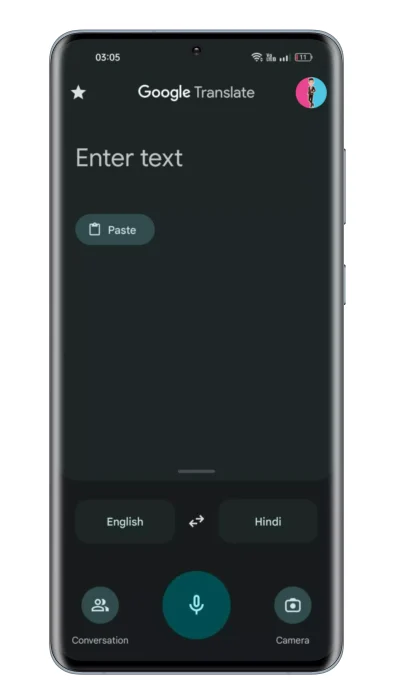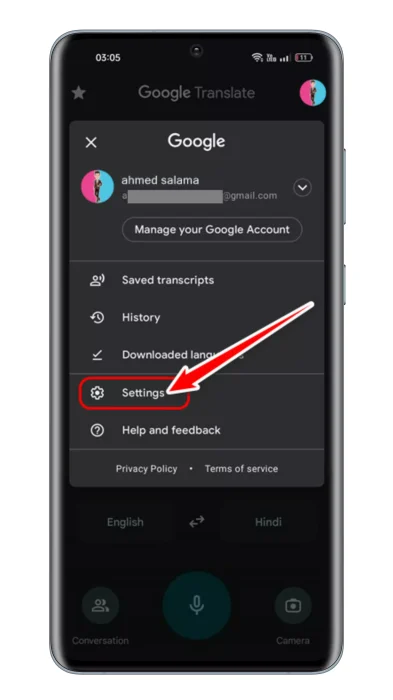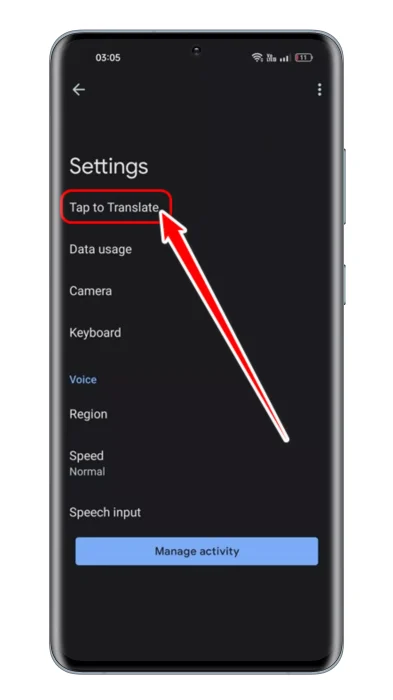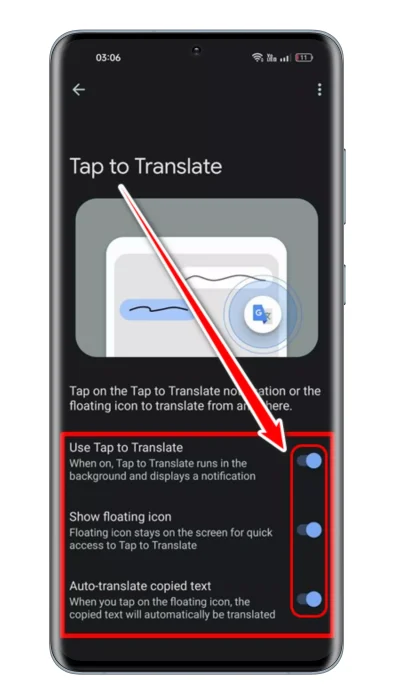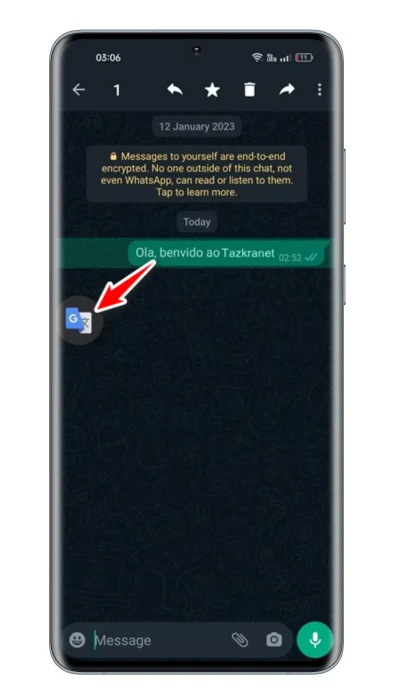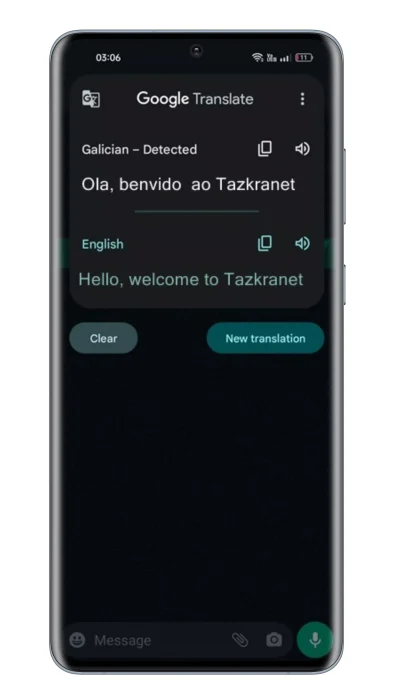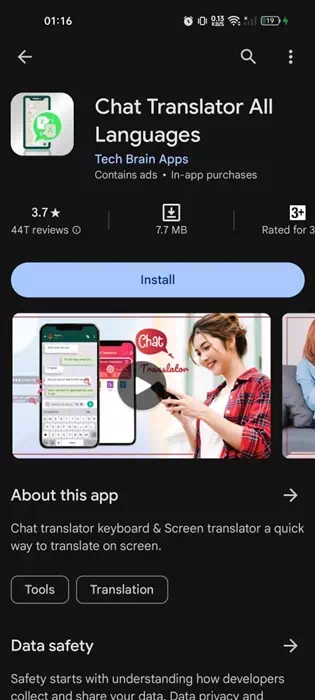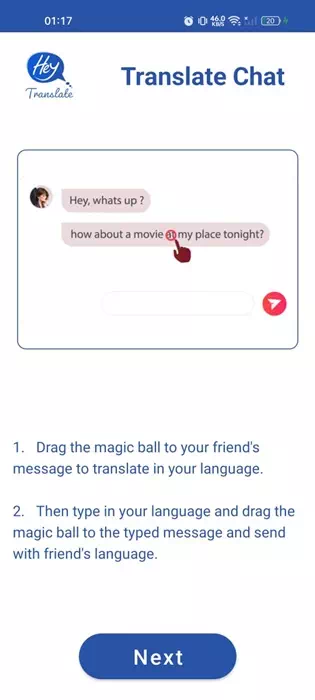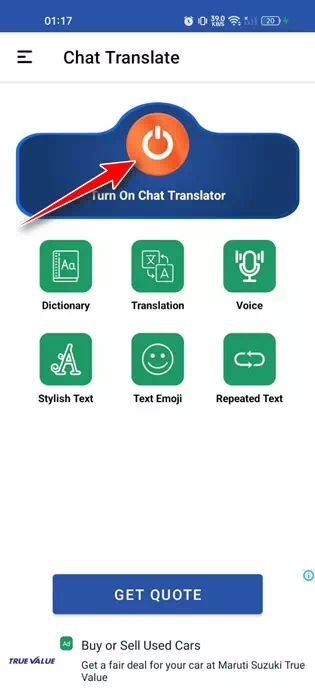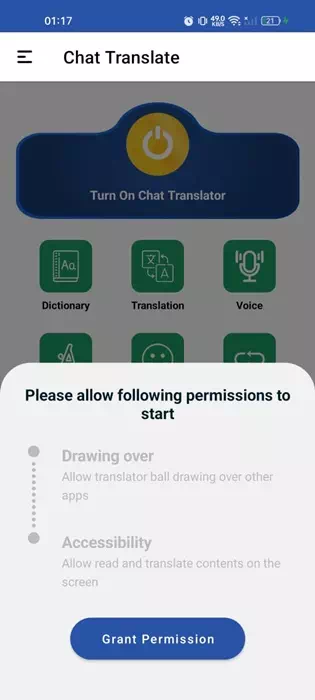Là ứng dụng nhắn tin tức thời phổ biến nhất, WhatsApp cung cấp cho bạn vô số tính năng hữu ích và thú vị. Hàng triệu người dùng hiện đang sử dụng ứng dụng này từ khắp nơi trên thế giới.
Mặc dù ứng dụng nhắn tin tức thời này cung cấp nhiều tính năng hơn so với các đối thủ nhưng nó vẫn thiếu một số tính năng quan trọng. Ví dụ: WhatsApp vẫn không thể dịch tin nhắn trên nền tảng này.
Đôi khi, bạn có thể nhận được tin nhắn trên WhatsApp mà bạn có thể khó hiểu chỉ vì ngôn ngữ.
Đây là một vấn đề rất phổ biến, đặc biệt nếu bạn có một người bạn không nói được ngôn ngữ chung. Tùy chọn dịch tin nhắn WhatsApp có thể là một bổ sung tuyệt vời, đặc biệt nếu bạn làm việc với khách hàng nước ngoài.
Cách dịch tin nhắn WhatsApp
Mặc dù WhatsApp không cho phép bạn dịch tin nhắn nhưng một số giải pháp vẫn cho phép bạn dịch tin nhắn theo các bước dễ dàng. Dưới đây, chúng tôi đã chia sẻ một số cách đơn giản để dịch tin nhắn WhatsApp. Bắt đầu nào.
1. Dịch tin nhắn WhatsApp bằng Gboard
đó là nó Cách dễ nhất để dịch tin nhắn WhatsApp. Nếu bạn đang sử dụng điện thoại thông minh Android, thì Gboard Đây là ứng dụng bàn phím mặc định. Đây là cách dịch tin nhắn WhatsApp trên Android bằng Gboard.
- Ngày thứ nhất , Tải xuống và cài đặt ứng dụng Gboard trên thiết bị Android của bạn Nếu nó không được cài đặt. Nếu nó đã được cài đặt, hãy cập nhật nó từ Cửa hàng Google Play.
Tải xuống và cài đặt ứng dụng Gboard - Khởi chạy ứng dụng WhatsApp trên điện thoại thông minh của bạnMở cuộc trò chuyện.
- Bây giờ, nhấn và giữ văn bản bạn muốn dịch và nhấn vào Ba điểm ở góc trên bên phải.
Nhấn và giữ văn bản bạn muốn dịch và nhấn vào ba dấu chấm - Định vị "Sao chépđể sao chép từ danh sách các tùy chọn xuất hiện. Thao tác này sẽ sao chép văn bản vào khay nhớ tạm.
Chọn Sao chép từ danh sách các tùy chọn xuất hiện - Bây giờ hãy nhấn vào trường tin nhắn trong WhatsApp. Điều này sẽ mở Gboard ; Nhấn nút menu và chọn "Dịchdịch.
Nhấn nút menu và chọn Dịch - Tiếp theo, dán văn bản bạn đã sao chép. Bạn sẽ thấy Văn bản được dịch sang ngôn ngữ bạn đã chọn trong thời gian thực.
Tiếp theo, dán văn bản bạn đã sao chép - Bạn co thể dê dang Thay đổi ngôn ngữ đã dịch Bằng cách nhấp vào nút ngôn ngữ đầu ra.
Thay đổi ngôn ngữ đã dịch
Đó là nó! Với sự dễ dàng này, bạn có thể dịch tin nhắn WhatsApp trên Android bằng ứng dụng Gboard.
2. Dịch tin nhắn WhatsApp bằng Google Dịch
ططققق Google Translate Có sẵn trong App Store cho các thiết bị Android và iPhone. Điểm hay của Google Dịch là nó có thể dịch văn bản, hình ảnh và giọng nói. Đây là cách bạn có thể sử dụng ứng dụng Google Dịch để dịch các tin nhắn WhatsApp của mình.
- Ngày thứ nhất , Tải xuống và cài đặt ứng dụng Google Dịch trên điện thoại thông minh của bạn.
Tải xuống và cài đặt ứng dụng Google Dịch - Khi bạn mở ứng dụng, Bấm vào ảnh hồ sơ của bạn ở góc trên bên phải.
Bấm vào ảnh hồ sơ của bạn - Từ danh sách tùy chọn hiện ra, chọnCài đặt" để đạt được Cài đặt.
Chọn Cài đặt từ danh sách các tùy chọn xuất hiện - Trong Cài đặt, nhấp vào tùy chọn “Nhấn để dịchNghĩa là Nhấp để dịch.
Nhấp vào tùy chọn Nhấp để dịch - Sau đó, trong màn hình nhấp để dịchNhấn để dịch, bật chuyển đổi cho:
1. Sử dụng nhấp chuột để dịch "Sử dụng Nhấn để dịch"
2. Hiển thị biểu tượng nổi "Hiển thị biểu tượng nổi"
3. Dịch tự động văn bản đã sao chép "Tự động dịch văn bản đã sao chép"Bật Sử dụng nhấn để dịch, hiển thị biểu tượng nổi và dịch tự động văn bản đã sao chép - Bây giờ hãy mở WhatsApp và chọn cuộc trò chuyện mà bạn muốn dịch văn bản.
- Nhấn và giữ văn bản để chọn nó. Sau khi chọn, nhấp vào biểu tượng "Google Translate" nổi để google dịch.
Nhấp vào biểu tượng Google Dịch nổi - Thao tác này sẽ mở Google Dịch trong một cửa sổ nổi. Bạn có thể xem bản dịch của văn bản. Bạn có thể chuyển đổi ngôn ngữ, tạo ứng dụngGoogle dịchphát âm văn bản, v.v.
Thao tác này sẽ mở Google Dịch
Đó là nó! Bằng cách này, bạn có thể sử dụng Google Dịch để dịch tin nhắn WhatsApp trên thiết bị Android sang bất kỳ ngôn ngữ nào.
3. Dịch tin nhắn WhatsApp trên Google Pixel
Nếu bạn có Google Pixel 6Bạn có thể sử dụng tính năng Dịch trực tiếp để dịch các tin nhắn WhatsApp của mình. Live Translate được giới thiệu trong một loạt Pixel 6 Nó thậm chí còn có sẵn trên dòng Pixel 7.
Tính năng này giúp có thể dịch thời gian thực. Khi phát hiện văn bản ở một ngôn ngữ khác với ngôn ngữ mà điện thoại của bạn sử dụng, nó sẽ cho phép bạn dịch văn bản đó sang ngôn ngữ của mình.
Đây là một tính năng hữu ích nhưng hiện chỉ giới hạn ở điện thoại thông minh Pixel. Nếu bạn có Pixel 6 trở lên, hãy làm theo các bước sau để dịch tin nhắn WhatsApp của bạn.
- Đầu tiên, mở ứng dụng.Cài đặt" để đạt được Cài đặt trên điện thoại thông minh Pixel của bạn.
- Khi ứng dụng Cài đặt mở ra, hãy nhấn vào “WELFARE" để đạt được Tiếng Anh.
- Trong hệ thống, chọn Dịch trực tiếp. Trên màn hình tiếp theo, kích hoạt “Sử dụng dịch trực tiếpĐể sử dụng bản dịch trực tiếp.
- Sau khi hoàn tất, hãy chọn ngôn ngữ mặc định của bạn để dịch.
- Truy cập WhatsApp và mở cuộc trò chuyện.
Bây giờ, nếu tính năng phát hiện ngôn ngữ khác với ngôn ngữ hệ thống mặc định, nó sẽ cung cấp cho bạn tùy chọn dịch văn bản ở trên cùng. - Bấm vào "Dịch sang (ngôn ngữ)ở trên cùng có nghĩa là dịch sang (ngôn ngữ).
Và thế là xong! Thao tác này sẽ dịch tin nhắn văn bản trên WhatsApp ngay lập tức.
4. Dịch tin nhắn WhatsApp bằng Chat Translator
Trình dịch trò chuyện là ứng dụng của bên thứ ba mà bạn có thể tải xuống từ Cửa hàng Google Play. Ứng dụng có thể dịch tin nhắn WhatsApp chỉ bằng vài cú nhấp chuột. Đây là cách sử dụng ứng dụng trên thiết bị Android của bạn.
- Để bắt đầu, hãy tải xuống và cài đặt Trình dịch trò chuyện cho tất cả các ngôn ngữ trên điện thoại thông minh Android của bạn.
Trình dịch trò chuyện cho tất cả các ngôn ngữ - Sau khi ứng dụng được cài đặt, hãy mở nó và nhấn nút Tiếp theo.
tiếp theo - Chỉ cần truy cập vào màn hình chính của ứng dụng. Tiếp theo, nhấn nút nguồn để bật trình dịch trò chuyện.
nút nguồn - Bây giờ, ứng dụng sẽ yêu cầu bạn cấp một số quyền. Cấp tất cả các quyền mà ứng dụng yêu cầu.
Cấp tất cả các quyền - Sau khi hoàn tất, hãy mở cuộc trò chuyện WhatsApp nơi bạn muốn sử dụng trình dịch.
- Chỉ cần kéo và giữ quả bóng nổi vào tin nhắn bạn muốn dịch. Tin nhắn sẽ được dịch ngay lập tức.
Kéo và giữ quả bóng nổi vào tin nhắn bạn muốn dịch
Đó là nó! Đây là cách bạn có thể sử dụng các ngôn ngữ dịch trò chuyện để dịch tin nhắn WhatsApp.
Các cách khác để dịch tin nhắn WhatsApp?
Ngoài ba phương pháp này, còn có nhiều cách khác để dịch tin nhắn WhatsApp. bạn có thể dùng Ứng dụng dịch ngôn ngữ Dịch vụ của bên thứ ba để dịch tin nhắn WhatsApp.
Bạn thậm chí có tùy chọn sử dụng trình dịch trực tuyến để dịch tin nhắn. Tất cả các ứng dụng và dịch vụ này đều yêu cầu bạn nhập văn bản vào trình dịch theo cách thủ công.
Vì vậy, đây là những cách đơn giản và dễ dàng để dịch tin nhắn WhatsApp trên Android sang bất kỳ ngôn ngữ nào. Nếu bạn cần thêm trợ giúp dịch tin nhắn WhatsApp, hãy cho chúng tôi biết trong phần nhận xét.
Bạn cũng có thể quan tâm đến việc tìm hiểu về:
- Cách tải hình ảnh chất lượng cao lên trạng thái WhatsApp
- Ứng dụng tốt nhất cho phép chuyển các cuộc trò chuyện WhatsApp từ Android sang iOS và trở lại miễn phí
- Cách ghi lại cuộc gọi video và cuộc gọi thoại cho WhatsApp trên Android
- Cách sử dụng tính năng đa thiết bị trong WhatsApp
- Web WhatsApp không hoạt động? Đây là cách khắc phục sự cố WhatsApp cho PC
Chúng tôi cũng hy vọng bạn thấy bài viết này hữu ích cho bạn trong việc biết Cách tốt nhất để dịch tin nhắn WhatsApp. Chia sẻ ý kiến và kinh nghiệm của bạn trong các ý kiến. Ngoài ra, nếu bài viết giúp ích cho bạn, hãy nhớ chia sẻ nó với bạn bè của bạn.